【LINE流出回避】初期設定のままでは危険かも!今すぐオフにすべき設定10選+裏ワザを徹底解説!
LINEを初期設定のままで使用しているという方、多いのではないでしょうか? そのままだと、勝手に繋がる・勝手に追跡されるといった危険に陥る可能性も! プライバシーやセキュリティを守り、トラブルを防ぐために今すぐ見直すべきLINEの危険な設定10項目と、ほとんどの人が知らない超便利な裏ワザをYouTuberのみずおじさん(チャンネル名:みずおじさん / 誰でも分かるスマホ講座)さんが解説してくれました。気になる方は、ぜひ動画と合わせてチェックしてみてください。
 イチオシスト
イチオシスト
※記事内で紹介した商品を購入すると、売上の一部が当サイトに還元されることがあります。
LINEの設定見直し!オフにすべき設定10選+超便利な裏ワザを紹介!

画像出典:みずおじさん / 誰でも分かるスマホ講座さん (https://www.youtube.com/watch?v=koig5pElN5k)
今回は、LINEの今すぐオフにすべき危険設定10選+超便利な裏ワザ1つについて、YouTubeでiPhoneやiPad、MacなどのApple系お役立ち情報を配信している、みずおじさん(チャンネル名:みずおじさん / 誰でも分かるスマホ講座)さんが解説してくれました。気になる方は、ぜひ動画と合わせてチェックしてみてください。
みずおじさん / 誰でも分かるスマホ講座さんのYouTubeチャンネルをチェック!:
【トーク流出?!】LINE初期設定のままは超危険!今すぐオフにすべき10選+裏ワザ1つ【iPhone/Android】
LINEの設定見直し その1:追跡型広告の受信設定を両方ともオフに
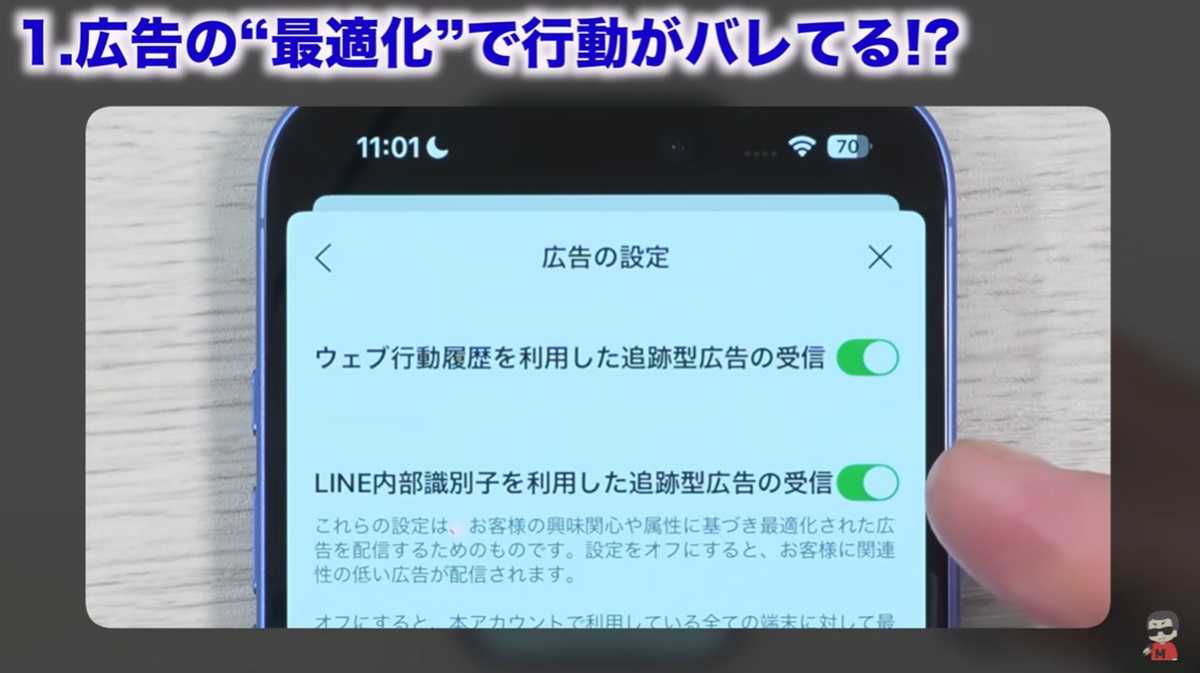
画像出典:みずおじさん / 誰でも分かるスマホ講座さん (https://www.youtube.com/watch?v=koig5pElN5k)
最初に見直しをおすすめする設定は”広告のカスタマイズ”です。LINEの利用状況からユーザーに最適な広告を表示する機能ですが、「見られているようで怖い」と感じる方も多いと思います。あまり良い気がしないという方は、設定を見直しましょう。
設定画面の「プライバシー管理」→「広告の設定」に進むと、2つの項目があります。一つは「ウェブ行動履歴を利用した追跡型広告の受信」、もう一つは「LINE内部識別子を利用した追跡型広告の受信」です。プライバシー保護のために、これら両方の設定をオフにすることをおすすめします。これが広告関連の第一段階の対策となります。
LINEの設定見直し その2:閲覧履歴とアカウントの関連付けを停止!
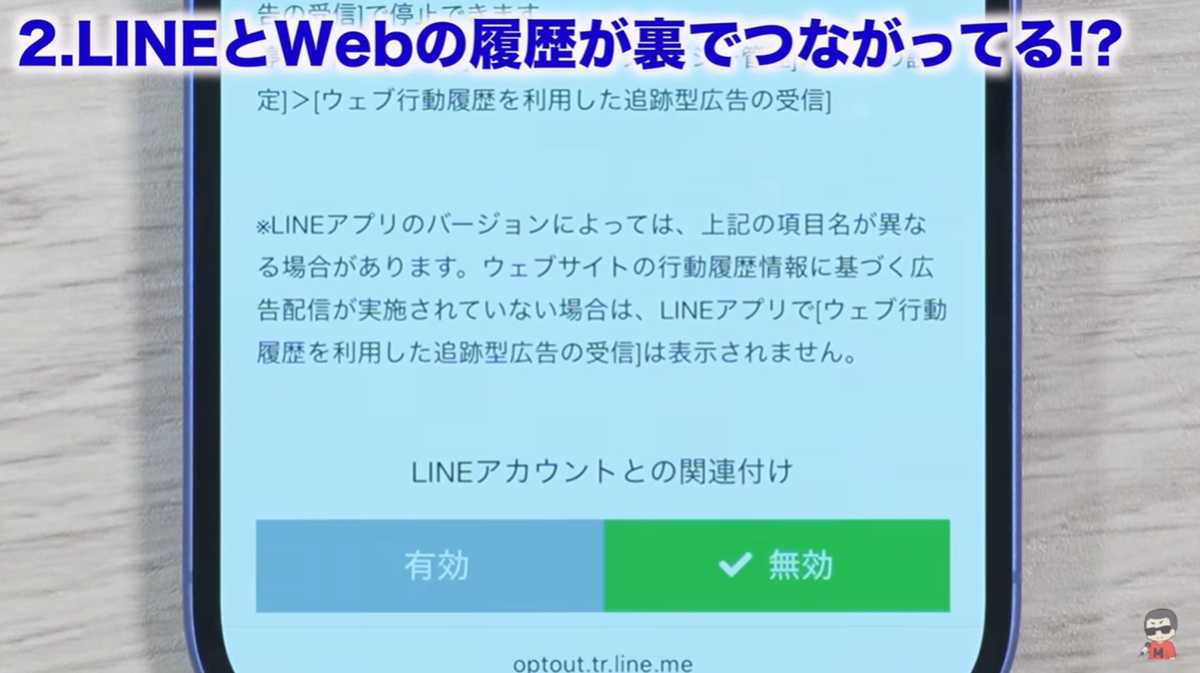
画像出典:みずおじさん / 誰でも分かるスマホ講座さん (https://www.youtube.com/watch?v=koig5pElN5k)
広告関連の設定は、実は二段階で対応が必要です。前の章で紹介した一つ目の設定をオフにした後、さらに詳細画面から、ウェブサイトの閲覧履歴とLINEアカウントとの関連付けが広告表示に使われている部分を停止する必要があります。
この設定は、標準のブラウザー(iPhoneの場合はSafariなど)に存在しており、この関連付けが「有効」になっていることがあります。ウェブサイトで見たものがLINE広告に反映されるのが嫌な方は、詳細ページ内のリンクからブラウザー設定に進み、関連付けを「無効」にチェックを付けましょう。
LINEの設定見直し その3:トーク流出を防ぐため「ログイン許可」をオフに
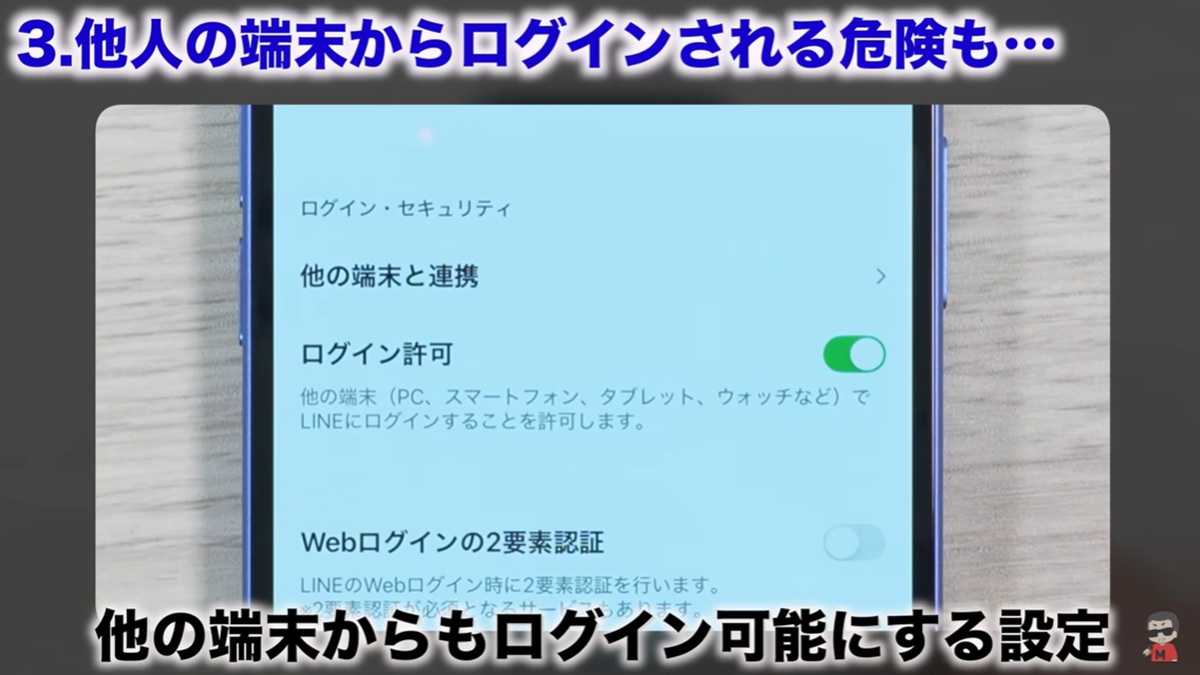
画像出典:みずおじさん / 誰でも分かるスマホ講座さん (https://www.youtube.com/watch?v=koig5pElN5k)
乗っ取り対策として「ログイン許可」の設定を確認しましょう。これは、他の端末からLINEアカウントにログインし、トーク履歴などを全て見ることができるようになる機能です。もしLINEを1台の端末でのみ使っているのであれば、必ずこの設定をオフにしましょう。
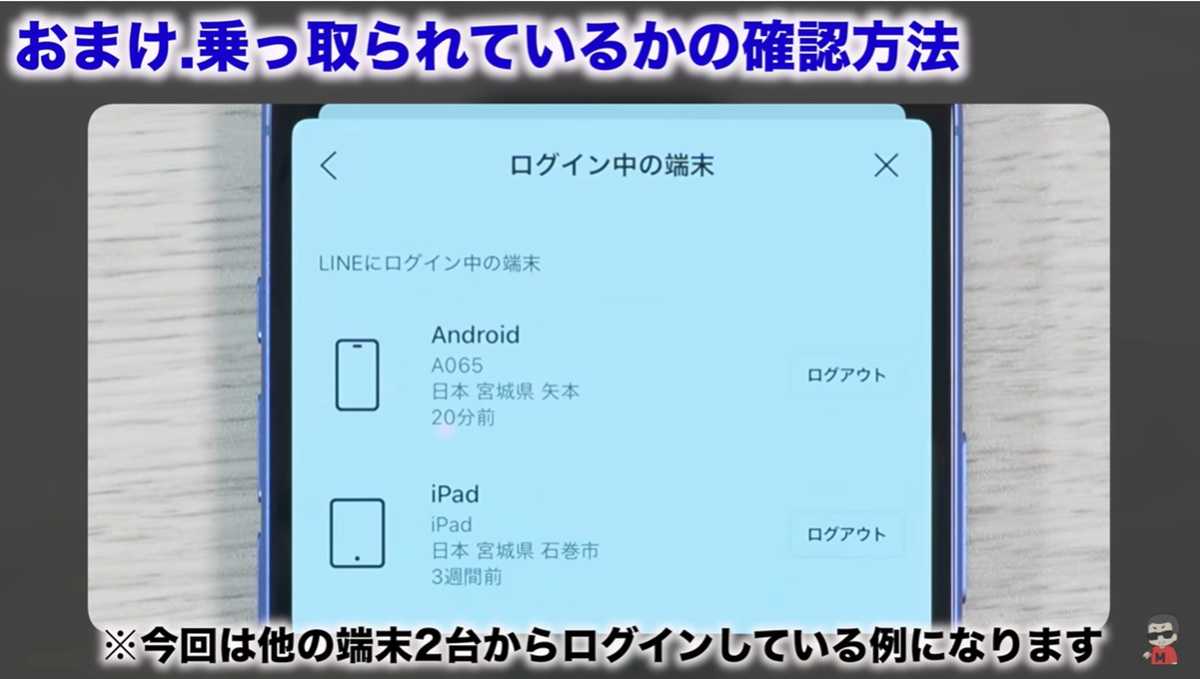
画像出典:みずおじさん / 誰でも分かるスマホ講座さん (https://www.youtube.com/watch?v=koig5pElN5k)
また、万が一乗っ取られているか不安な場合は、その下の「ログイン中の端末」を確認し、見覚えのない端末がないかチェックしましょう。
LINEの設定見直し その4:「レターシーリング」をオンにしてセキュリティ強化
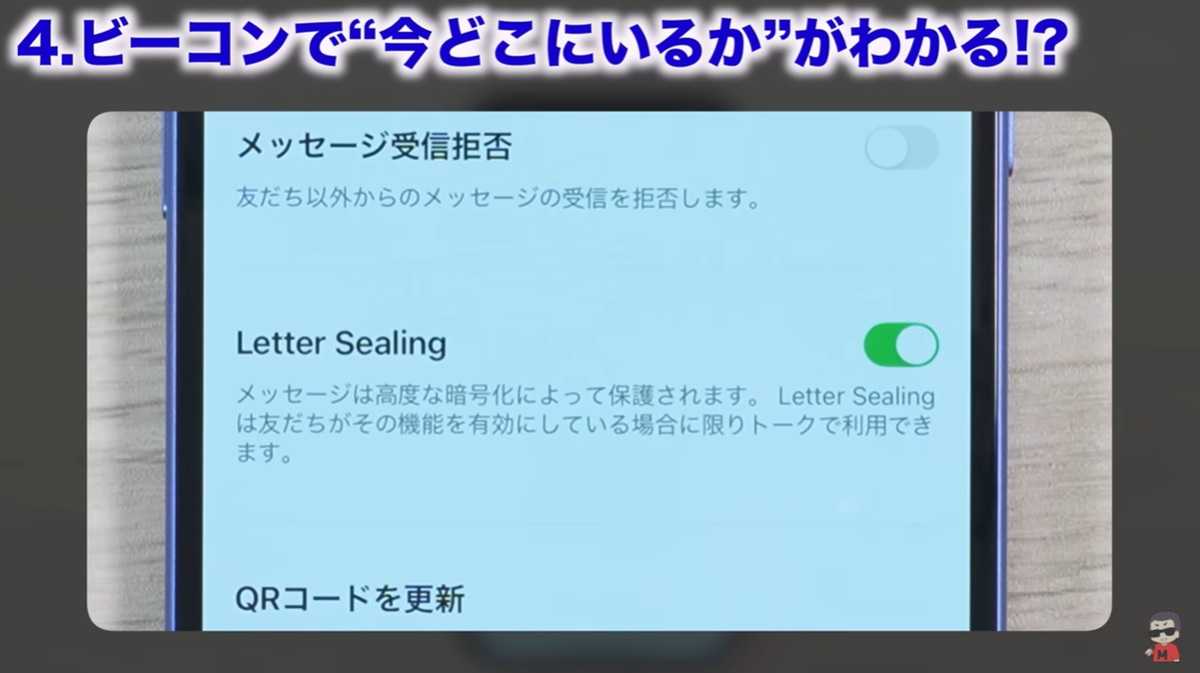
画像出典:みずおじさん / 誰でも分かるスマホ講座さん (https://www.youtube.com/watch?v=koig5pElN5k)
プライバシーを守るための設定として、「Letter Sealing(レターシーリング)」があります。これはメッセージを暗号化する設定のことで、もしLINEのデータが漏洩した場合でも、暗号化されていればそのまま読めるものではなくなります。
より安全にメッセージのやり取りをするために、レターシーリングはオンにしておくのがおすすめです。この設定は通常、初期設定でオンになっていることが多いですが、念のため確認しておきましょう。設定画面の「プライバシー管理」から確認できます。
LINEの設定見直し その5:「LINEビーコン」をオフで追跡を避ける
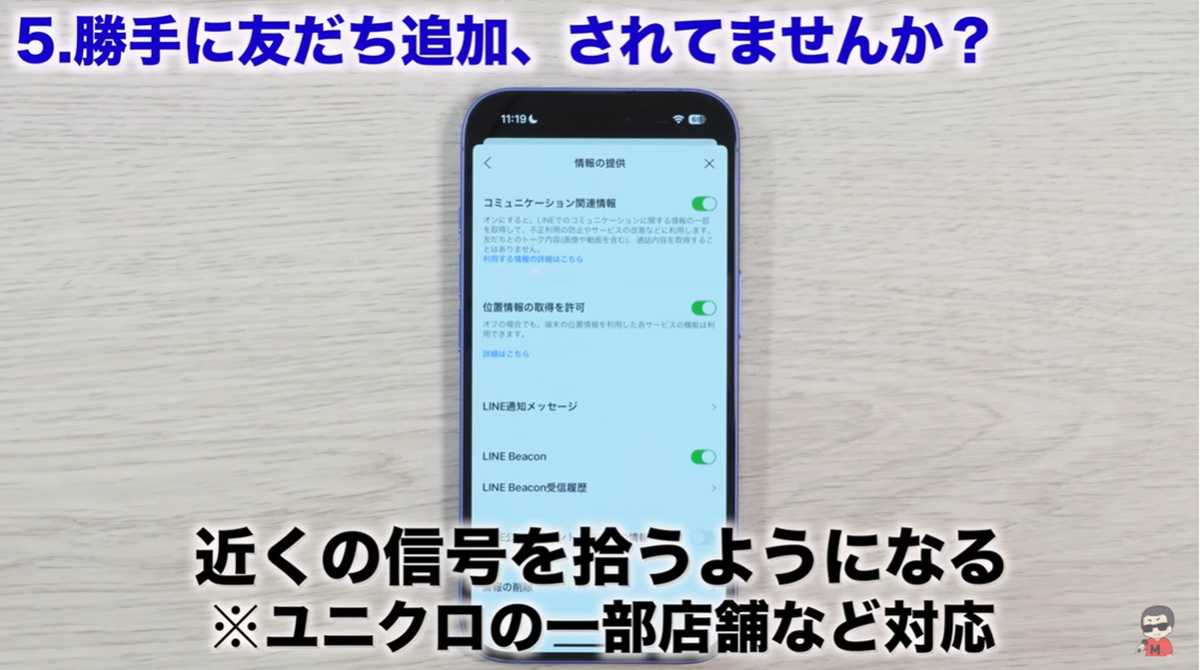
画像出典:みずおじさん / 誰でも分かるスマホ講座さん (https://www.youtube.com/watch?v=koig5pElN5k)
位置情報に関連する設定として、「LINEビーコン」があります。これは、近くのお店や施設と通信し、例えばコンビニが近づいた際に「来店ありがとう」といった案内が届くなど、イベント情報が届く機能です。
ビーコンは信号を意味する言葉です。そういった情報まで見られたくないと感じる場合は、設定画面の「情報提供」内にあるこのLINEビーコンをオフにしましょう。ただし、便利に使いたい場合はオンのままでも構いません。
LINEの設定見直し その6:勝手に追加?!「友だちの自動追加」をオフに!
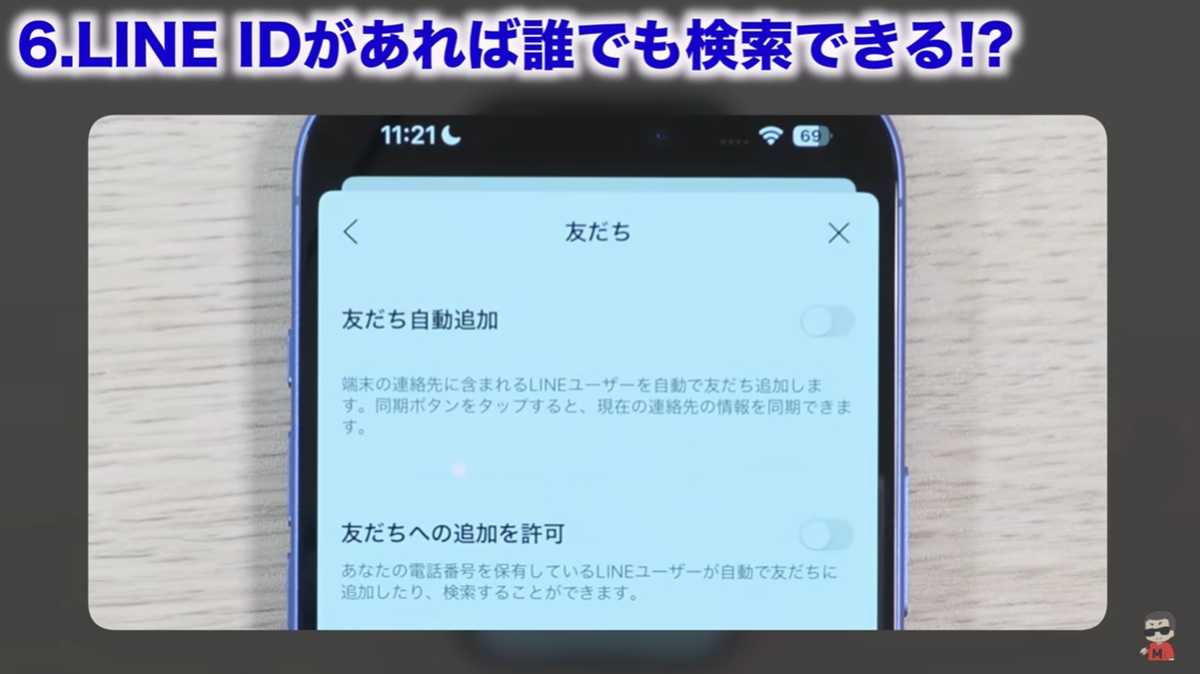
画像出典:みずおじさん / 誰でも分かるスマホ講座さん (https://www.youtube.com/watch?v=koig5pElN5k)
勝手に追加されるのを防ぐため、友だち関連の設定も見直しましょう。特に「友だちの自動追加」が初期設定でオンになっていると、連絡先を知っている人が、自分の意思とは関係なくLINEの友達に追加できるようになってしまいます。
会社の人などが勝手に友達に入っていた! という場合、この設定が原因の可能性が高いです。誰を追加するか、自分自身で決められるよう、オフにしましょう。設定画面の「友だち」から変更できます。
LINEの設定見直し その7:「IDによる友達追加を許可」も基本はオフに
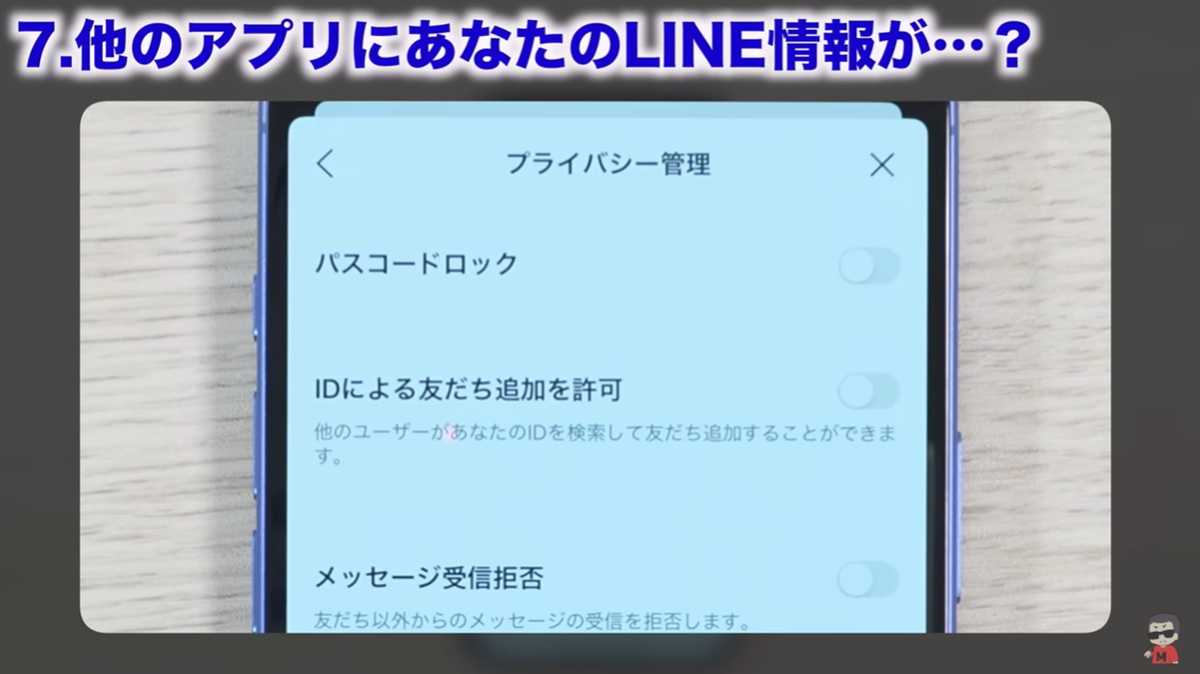
画像出典:みずおじさん / 誰でも分かるスマホ講座さん (https://www.youtube.com/watch?v=koig5pElN5k)
友だち関連で、もう一つ絶対オフにしておきたい設定が「IDによる友達追加を許可」です。万が一、何かのタイミングで私のLINE IDが漏れてしまった場合、これをオンにしておくと、見知らぬ人から勝手に友達に追加されてしまう可能性があります。
迷惑行為やマルチ商法の勧誘に繋がったり、場合によっては乗っ取りにまで進む危険性があるため、この設定はオフにしておくことがおすすめです。
LINEの設定見直し その8:「アプリからの情報アクセス」を拒否しよう
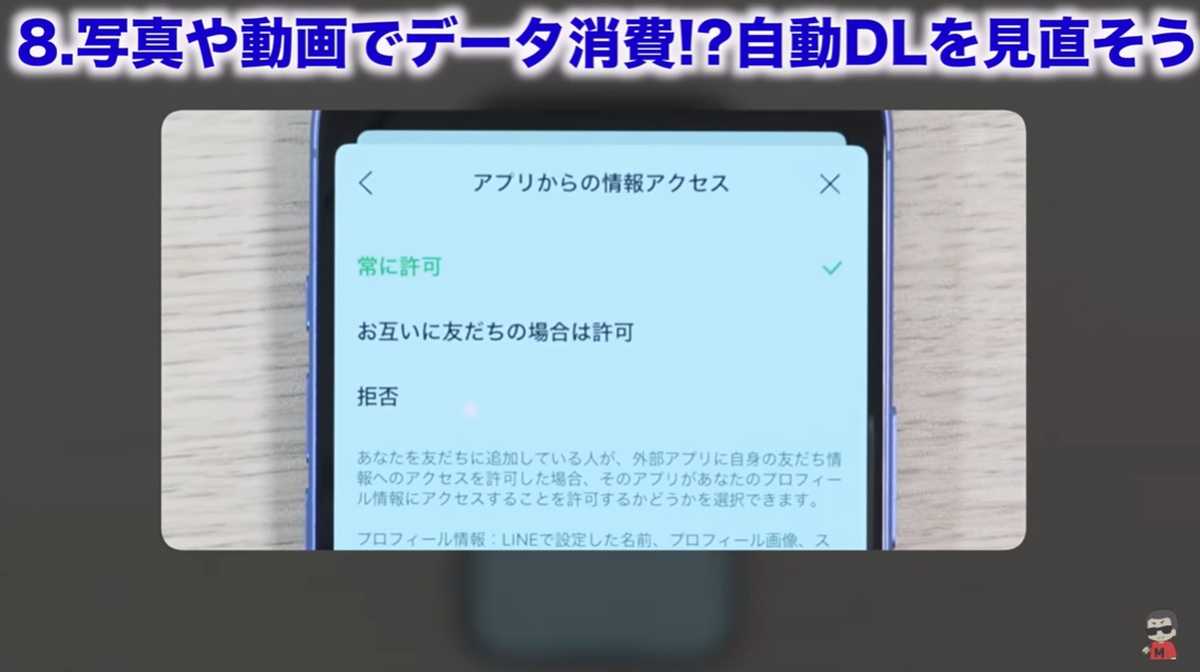
画像出典:みずおじさん / 誰でも分かるスマホ講座さん (https://www.youtube.com/watch?v=koig5pElN5k)
「アプリからの情報アクセス」も確認すべき設定です。これは、友だちに追加している人が、自身が利用を許可したアプリ経由で、私のプロフィール(名前や画像など)を見ることができる機能です。
個人情報の特定には至らないとされていますが、見知らぬアプリに自分の情報を見られるのは嫌ですよね。この機能は「設定」画面の少し下にある「アプリからの情報アクセス」から確認できます。特段の理由が無ければ「拒否」を選択するのがおすすめです。
LINEの設定見直し その9:「写真の自動ダウンロード」をオフにしよう
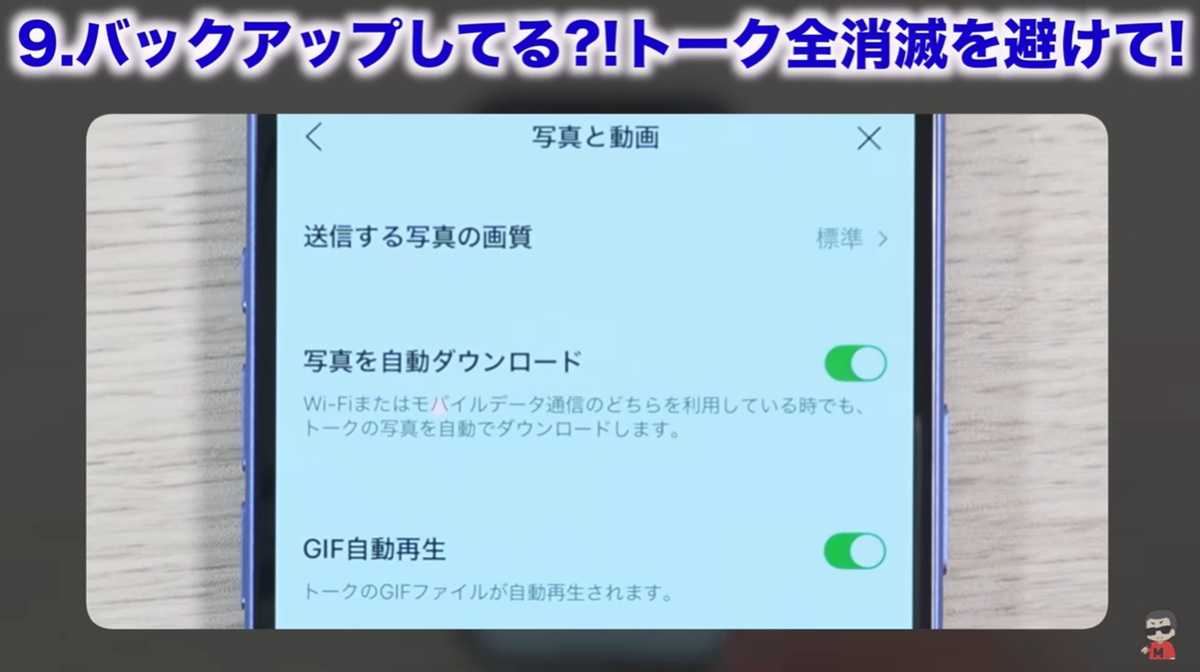
画像出典:みずおじさん / 誰でも分かるスマホ講座さん (https://www.youtube.com/watch?v=koig5pElN5k)
データ通信量とストレージの節約策として、「写真と動画」の設定を見直しましょう。「写真の自動ダウンロード」がオンになっていると、トークで送られてきた写真を全て自動でダウンロードしてしまいます。
もちろん思い出の写真は綺麗に見たいですが、不要な画像なども全て保存されてしまうため、ストレージを圧迫します。ストレージとデータ通信量を節約するために、オフにしましょう。保存したい画像は、タップすれば高画質でダウンロード可能です。
LINEの設定見直し その10:「トークのバックアップ」とピンコード設定は必須
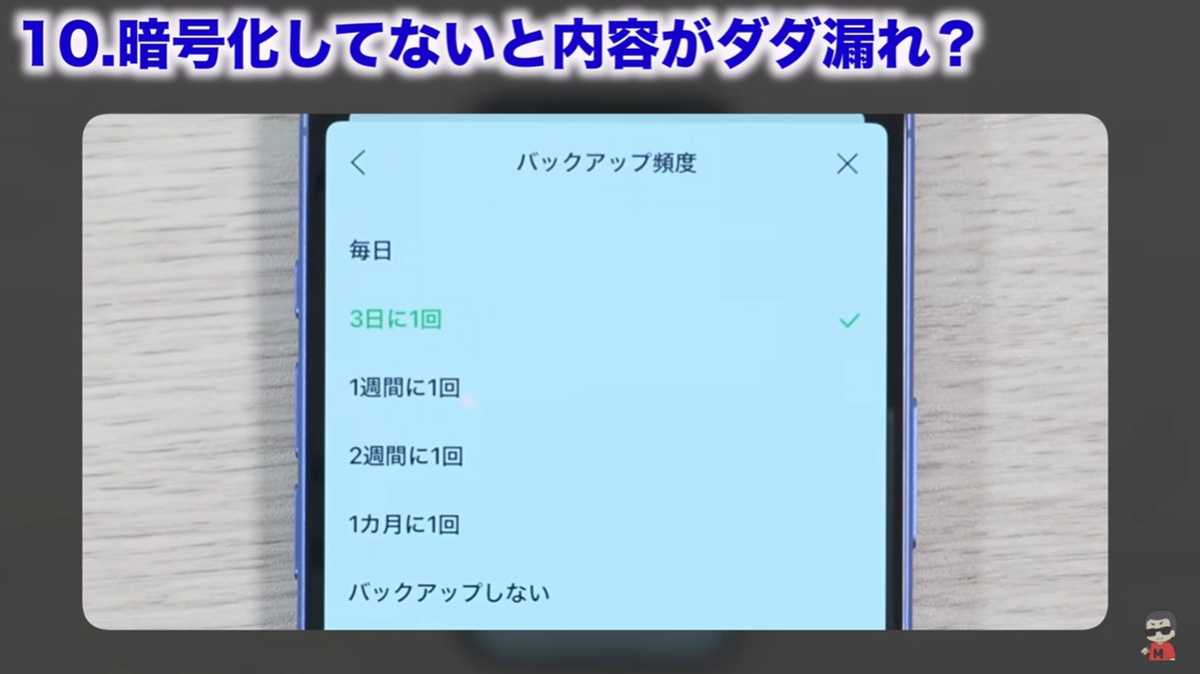
画像出典:みずおじさん / 誰でも分かるスマホ講座さん (https://www.youtube.com/watch?v=koig5pElN5k)
今すぐオフにすべき設定ではありませんが、スマホの故障や機種変更に備え、最も大事な設定の一つとして「トークのバックアップ」は必ず実行しましょう。
設定画面から「トーク」に進み、「トークのバックアップ」をタップします。初回は「データを保護しよう」という画面が出たら、すぐにバックアップ用ピンコード(6桁)を作成しましょう。
iPhoneの場合はiCloudに、Androidの場合はGoogleドライブに保存されます。大切な履歴を消さないためにも、このバックアップは必須です。
【おまけ】既読を付けずに長文メッセージを読む!※iOS18まで対応
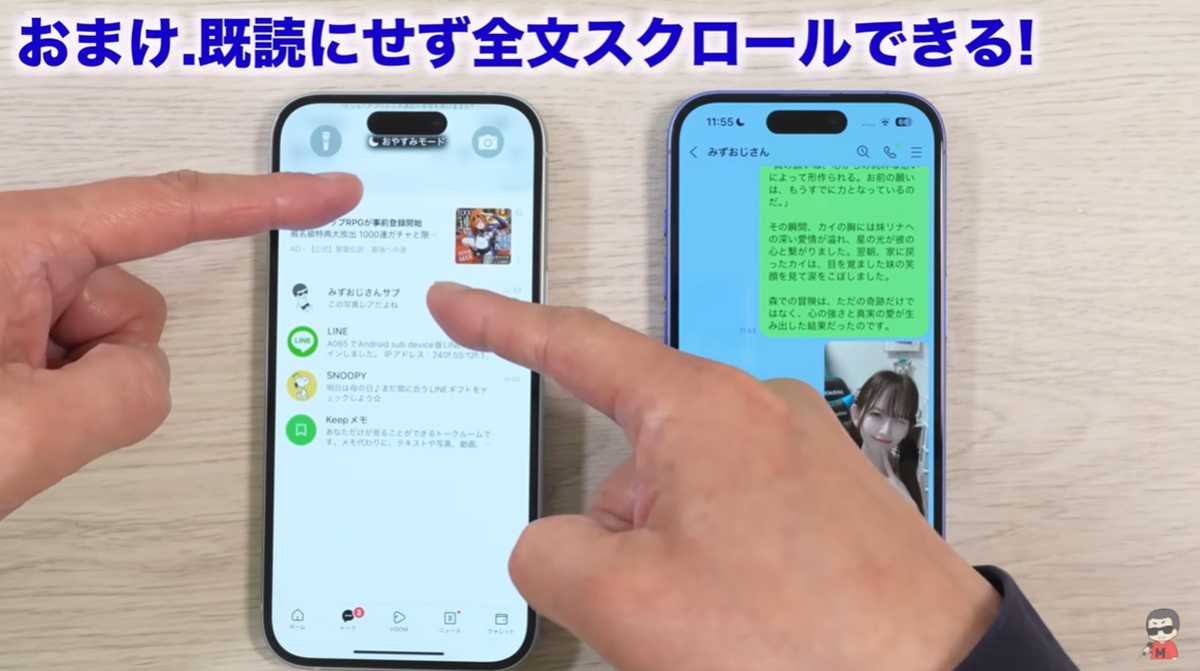
画像出典:みずおじさん / 誰でも分かるスマホ講座さん (https://www.youtube.com/watch?v=koig5pElN5k)
最後に、ほとんどの人が知らない超便利な裏ワザをご紹介します。LINEメッセージの既読をつけてしまうと「すぐに返信しなきゃ」と気を使う時がありますよね。長文のメッセージを既読をつけずに全文読みたい場合、iPhoneユーザー限定のテクニックがあります。※iOS18まで対応
通知センターを少しだけ引き出し(ライトやカメラのアイコンが見える程度)た状態で、もう片方の手でメッセージをタップすることです。これで既読をつけずにスクロールして全文を読むことができます。ただし、指を離すと既読がついてしまうので注意が必要です。
【まとめ】プライバシーと快適性を高めるLINEの危険設定を見直そう
今回は、LINEの今すぐオフにすべき危険設定10選+超便利な裏ワザ1つについてご紹介しました! LINEの設定を見直すだけで、プライバシーが守られ、トラブルも防げるようになります。もっと詳しく知りたい方は、ぜひ、みずおじさん(チャンネル名:みずおじさん / 誰でも分かるスマホ講座)さんの動画と合わせてチェックしてみてください。
※記事内における情報は原稿執筆時のものになります。あらかじめご了承ください。
※記事内容は執筆時点のものです。最新の内容をご確認ください。

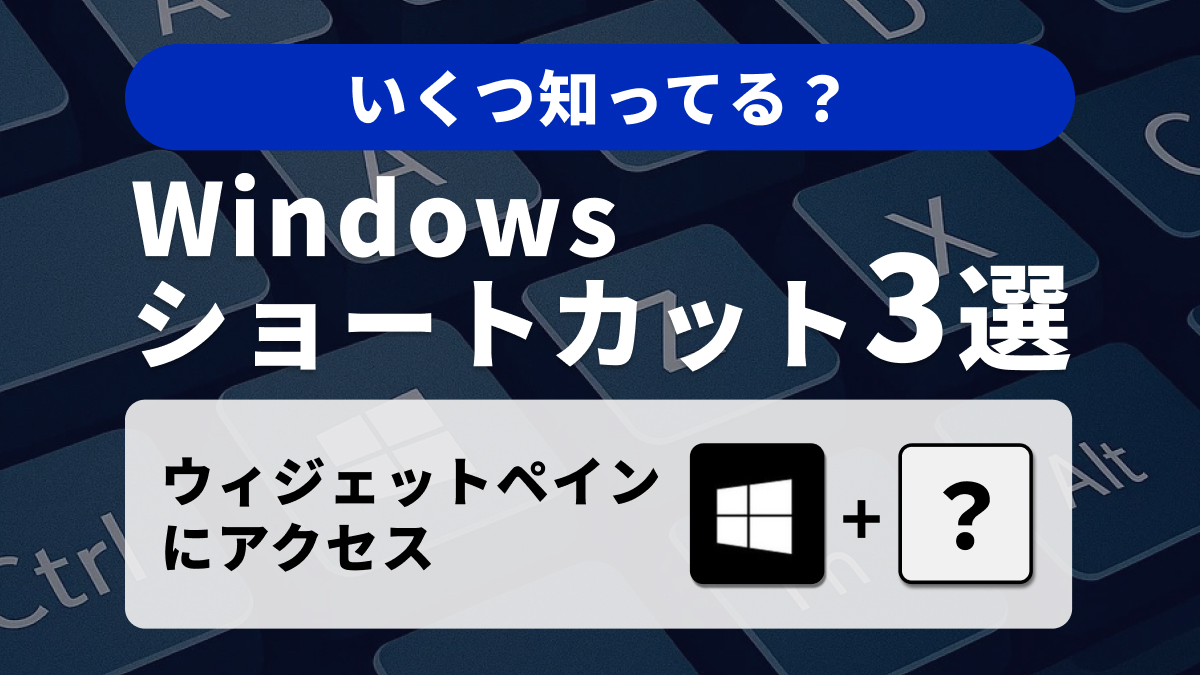)



